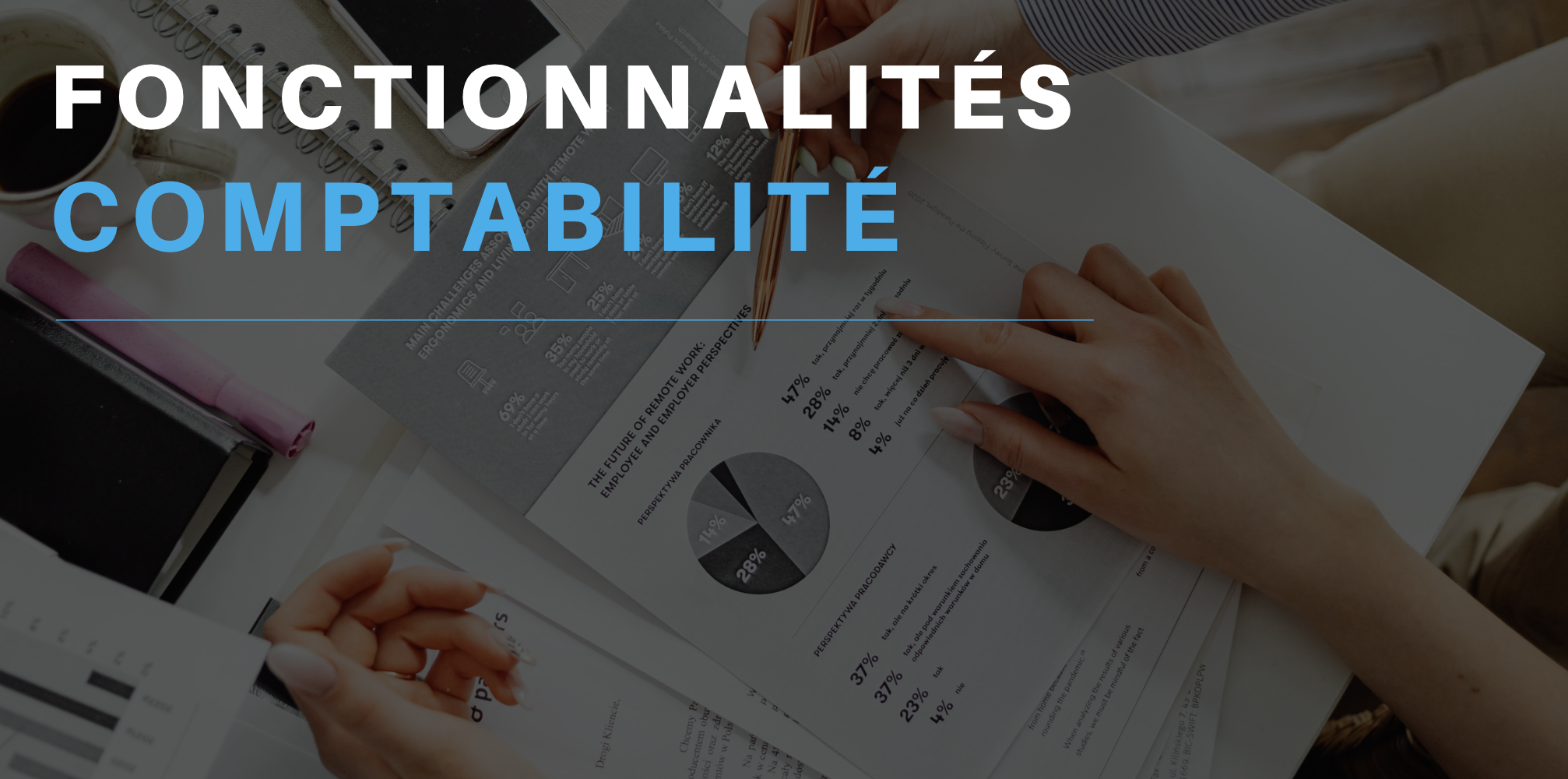
En quoi ça consiste?
Éditer un compte consiste à modifier les informations d’un compte du système tel que son nom, son numéro de référence ou le budget par compte.
En quoi ça consiste?
Éditer un compte consiste à modifier les informations d’un compte du système tel que son nom, son numéro de référence ou le budget par compte.
Comment éditer un compte?
Éditer un compte se fait en 4 étapes :
Comment éditer un compte?
Éditer un compte se fait en 4 étapes :
Cliquez sur «Compte»
À partir de la barre de menu, cliquez sur la section «Comptes» pour ouvrir la page des comptes.
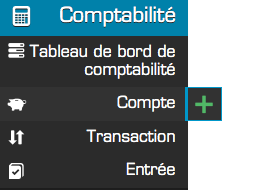
Cliquez sur «Compte»
À partir de la barre de menu, cliquez sur la section «Comptes» pour ouvrir la page des comptes.
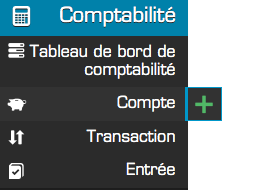
Sélectionnez le compte à éditer
Une fois que vous êtes sur la page des comptes, sélectionnez le compte que vous désirez éditer en cliquant sur celui-ci.
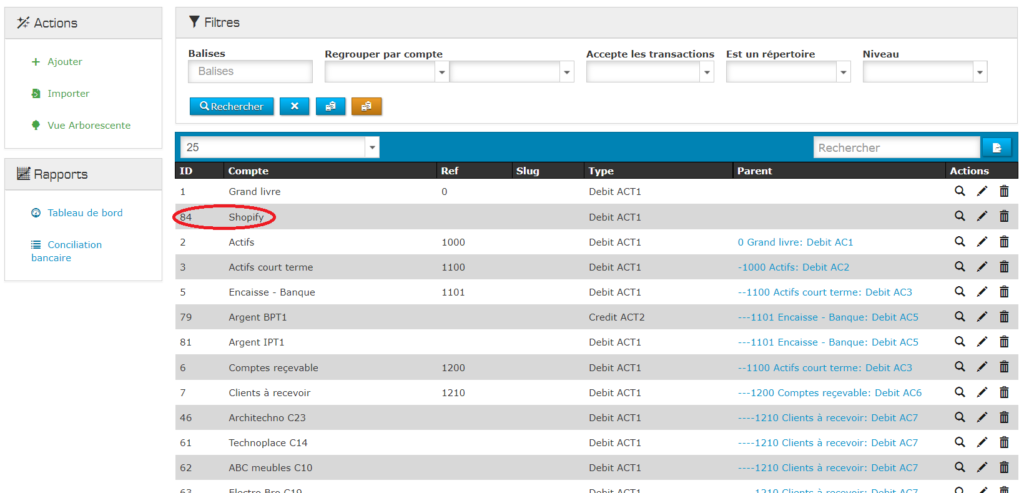
Sélectionnez le compte à éditer
Une fois que vous êtes sur la page des comptes, sélectionnez le compte que vous désirez éditer en cliquant sur celui-ci.
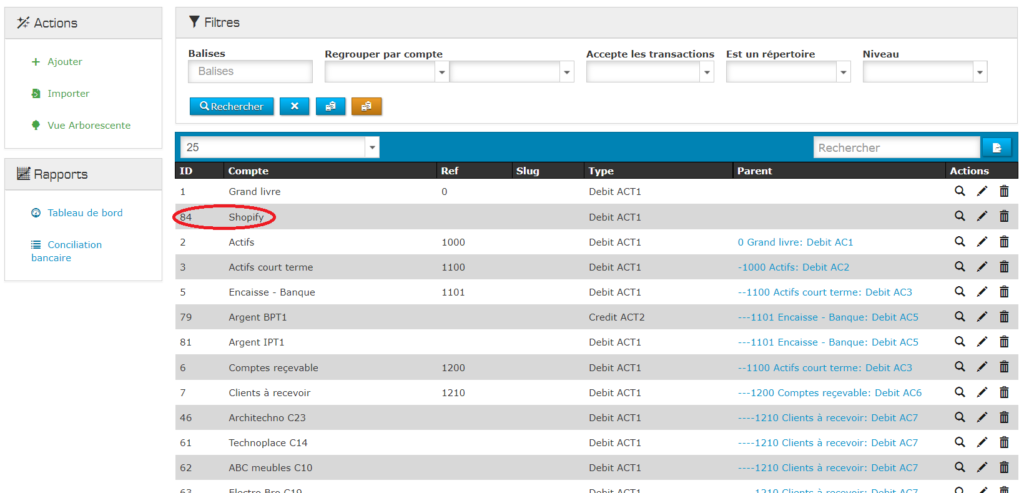
Cliquez sur « Éditer »
Une fois que vous êtes sur la page de votre compte à éditer, cliquez sur le bouton « Éditer ». Celui-ci est situé au haut de la page.
Une page de modification apparaîtra par la suite.
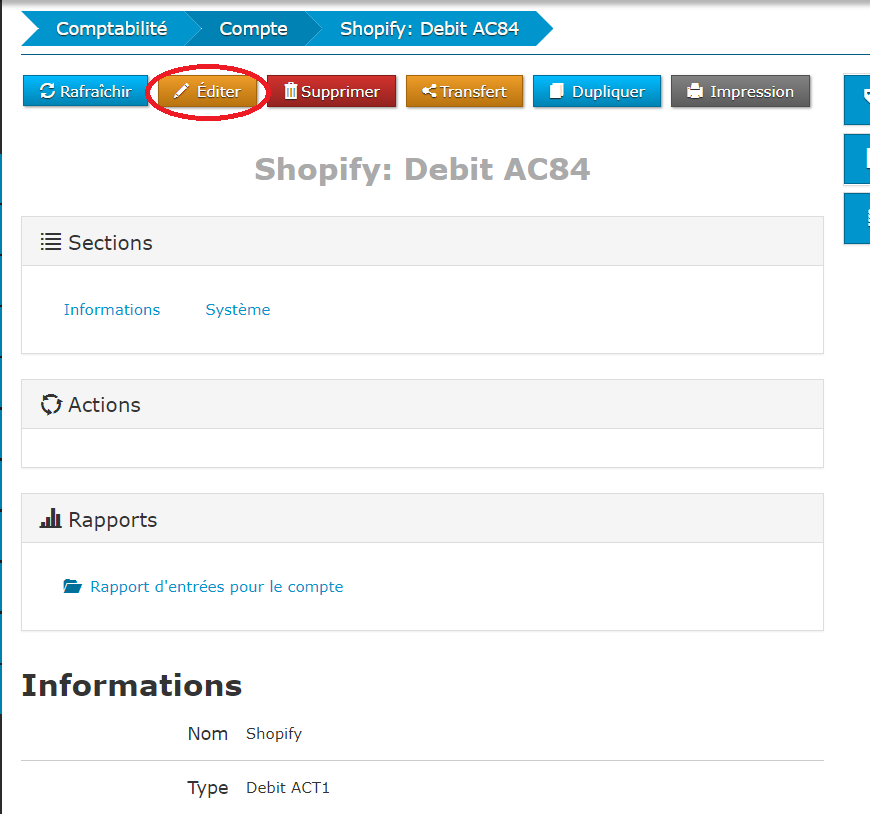
Cliquez sur « Éditer »
Une fois que vous êtes sur la page de votre compte à éditer, cliquez sur le bouton « Éditer ». Celui-ci est situé au haut de la page.
Une page de modification apparaîtra par la suite.
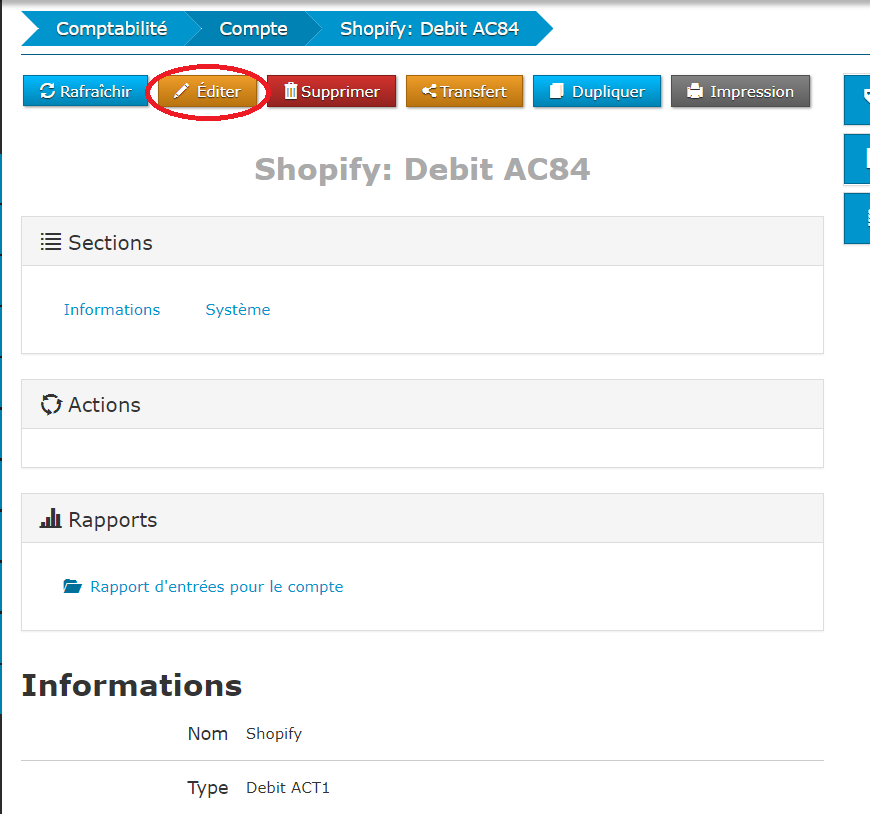
Cliquez sur « éditer »
À partir de la page de modification, complétez les modifications comme bon vous semble. Afin d’enregistrer le tout, cliquez sur « Éditer » au bas de la page.
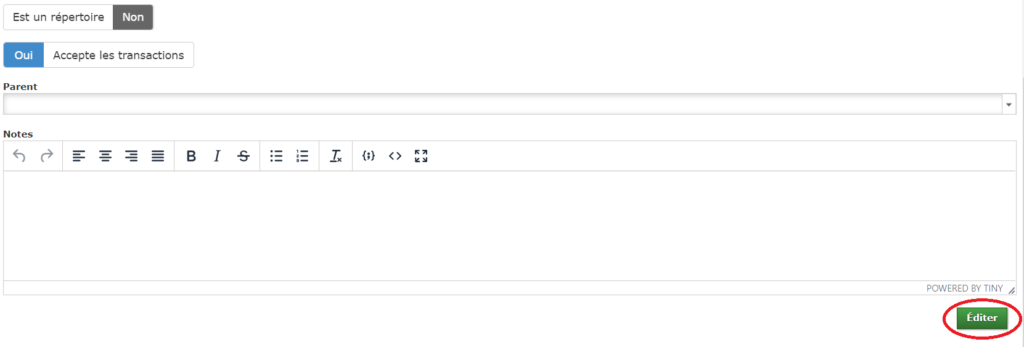
Cliquez sur « éditer »
À partir de la page de modification, complétez les modifications comme bon vous semble. Afin d’enregistrer le tout, cliquez sur « Éditer » au bas de la page.
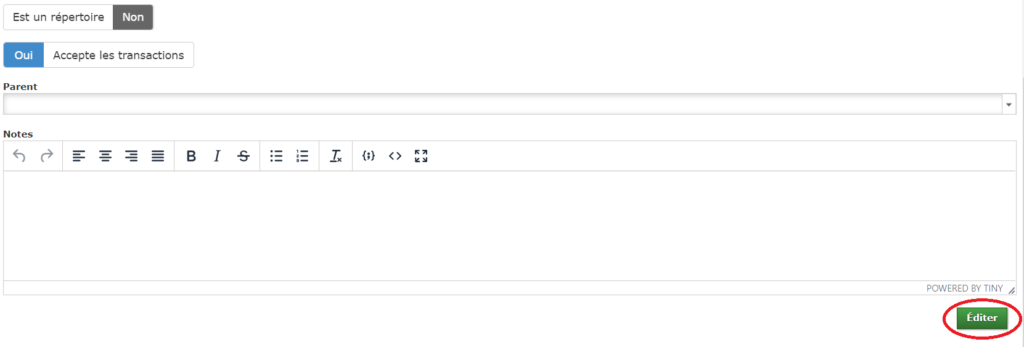
Résultat
Après avoir suivi ces étapes, la modification sera enregistrée sur le système.
Vous pourrez poursuivre vos opérations.
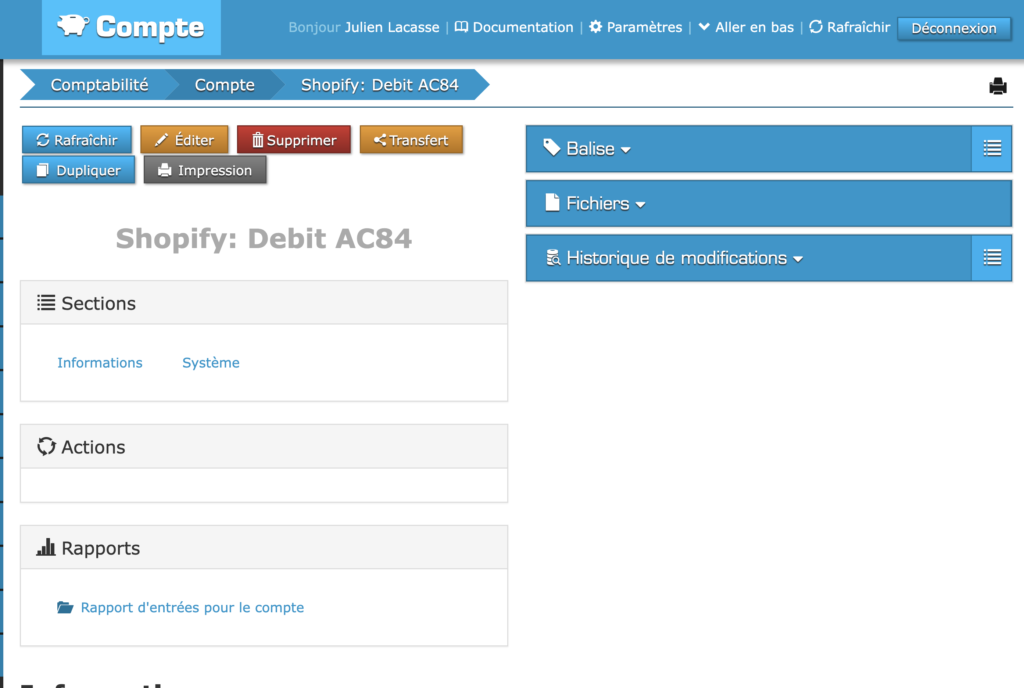
Résultat
Après avoir suivi ces étapes, la modification sera enregistrée sur le système.
Vous pourrez poursuivre vos opérations.
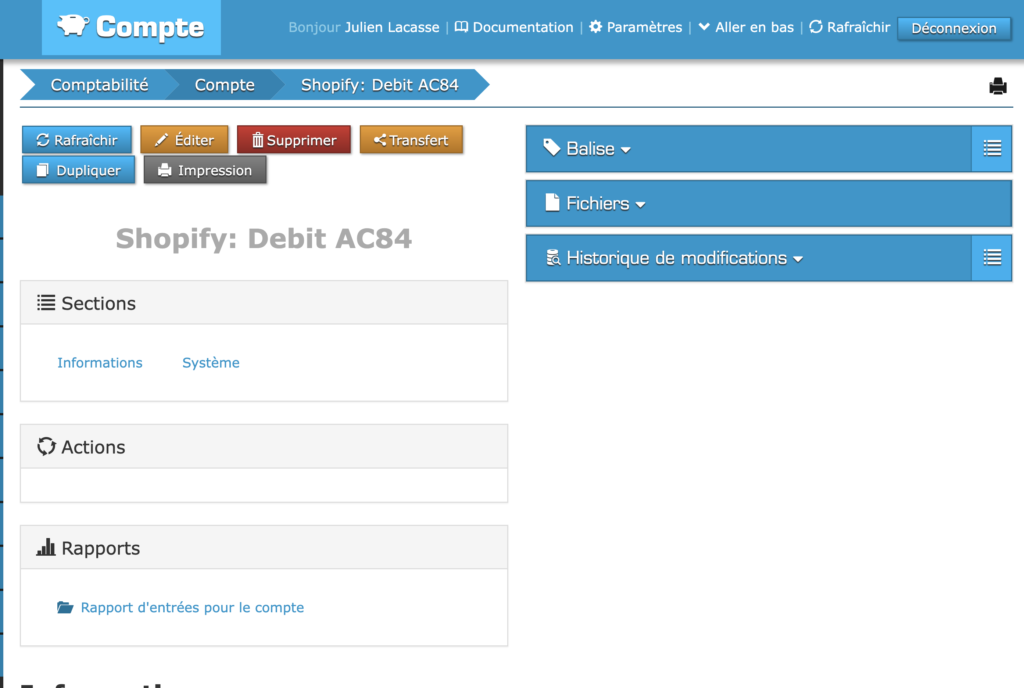
Lien : https://XXX.phpreaction.com/accounting/account/XX/edit
